Conecte/controle computadores pela rede com o KontrolPack

Controle computadores em sua rede com facilidade usando o KontrolPack. Conecte e gerencie computadores com diferentes sistemas operacionais sem esforço.
Você está usando um PC Linux sem mouse? Você precisa de um touchpad de emergência? Confira o aplicativo Remote Touchpad. Uma vez instalado, você pode se conectar a ele através do seu smartphone e da tela sensível ao toque do telefone como um touchpad para o seu PC Linux.
Nota: O Touchpad remoto não precisa de um aplicativo móvel e funcionará no Android e iOS por meio de um navegador da web móvel. No entanto, você deve ser capaz de ler os códigos QR para usar o aplicativo. Baixe este leitor de QR para Android aqui . No iOS, o aplicativo de câmera da Apple possui suporte para leitura de código QR integrado.
Instalar Touchpad Remoto no Linux
Antes de demonstrarmos como usar seu smartphone como touchpad no Linux, devemos examinar como instalar o aplicativo Remote Touchpad no Linux. Para iniciar a instalação, abra uma janela de terminal pressionando Ctrl + Alt + T ou Ctrl + Shift + T no teclado. Em seguida, siga as instruções de instalação abaixo para fazer o aplicativo funcionar.
Flatpak
No Linux, o Touchpad remoto está disponível como Flatpak, em vez de pacote DEB , pacote RPM ou AppImage. Para continuar com a versão Flatpak do Remote Touchpad em seu PC Linux, você deve primeiro habilitar o tempo de execução Flatpak.
Habilitar o tempo de execução Flatpak em um PC Linux é muito fácil. Para fazer isso, instale o pacote “flatpak” da maneira que você normalmente instala o software. Ou, se você estiver tendo problemas para fazê-lo funcionar, siga nosso guia sobre como configurar o tempo de execução do Flatpak .
Depois de fazer o Flatpak funcionar em seu PC Linux, use os comandos flatpak abaixo para colocar o aplicativo Remote Touchpad em funcionamento.
flatpak remote-add --if-not-existing flathub https://flathub.org/repo/flathub.flatpakrepo
flatpak install flathub com.github.unrud.RemoteTouchpad
Foto
Além de estar na loja de software Flathub, o Remote Touchpad também está disponível como um pacote Snap. Para fazer o aplicativo funcionar como um Snap, você deve primeiro habilitar o suporte ao pacote Snap em seu PC Linux.
Para habilitar o suporte do pacote Snap em seu PC Linux, siga o guia aqui sobre como habilitar o tempo de execução Snapd. Como alternativa, mude para o Ubuntu, onde os Snaps são configurados por padrão.
Depois de configurar o suporte Snap em seu PC Linux, use o seguinte comando de instalação instantânea abaixo para fazer o aplicativo Remote Touchpad funcionar.
sudo snap install remote-touchpad
Configurar Touchpad Remoto
Touchpad remoto para Linux é um aplicativo de linha de comando que inicia um servidor que pode ser acessado em um dispositivo remoto, como um telefone celular. Atualmente, não há limitações para qual sistema operacional o dispositivo remoto deve estar executando. Ele pode rodar Android, iOS ou até mesmo sistemas operacionais menos conhecidos. Desde que haja um navegador da Web moderno disponível para uso, ele funcionará.
A conexão do aplicativo de desktop Linux Remote Touchpad com um smartphone é feita com um código QR. Portanto, antes de começarmos, certifique-se de ter o aplicativo leitor de código QR instalado em seu dispositivo Android mencionado anteriormente neste guia. Depois de fazer isso, abra o aplicativo no telefone para preparar o leitor de QR.
Depois de abrir o leitor de código QR no Android (ou o aplicativo da câmera iOS), abra um terminal na área de trabalho do Linux. Você pode iniciar uma janela de terminal pressionando Ctrl + Alt + T ou Ctrl + Shift + T no teclado.
Com a janela do terminal aberta, você deve executar o aplicativo Remote Touchpad. Lembre-se de que dependendo da versão do Touchpad remoto que você instalar, o comando será diferente.
Nota: o touchpad remoto precisa de acesso fora do firewall do Linux para se comunicar com outros dispositivos na rede. Você deve desativar temporariamente o firewall ou permitir que o Touchpad remoto passe para que o aplicativo funcione.
Para iniciar um servidor de touchpad local em sua rede com a versão Snap do Touchpad remoto, execute o comando de touchpad remoto . Não execute o aplicativo como root! Seu PC Linux não reconhecerá o comando!
touchpad remoto
Para iniciar um servidor touchpad local em sua rede com a versão Flatpak do Touchpad Remoto, você não poderá executar o touchpad remoto. Em vez disso, você deve usar o comando flatpak run , seguido por com.github.unrud.RemoteTouchpad .
flatpak execute com.github.unrud.RemoteTouchpad
Com o servidor em execução, você verá um código QR baseado em terminal no prompt. Este código pode ser escaneado e fornecerá um link direto para um servidor web hospedado em seu computador, com controles de reprodução de mídia na tela e um espaço de toque que você pode usar para controlar seu computador a partir do dispositivo.
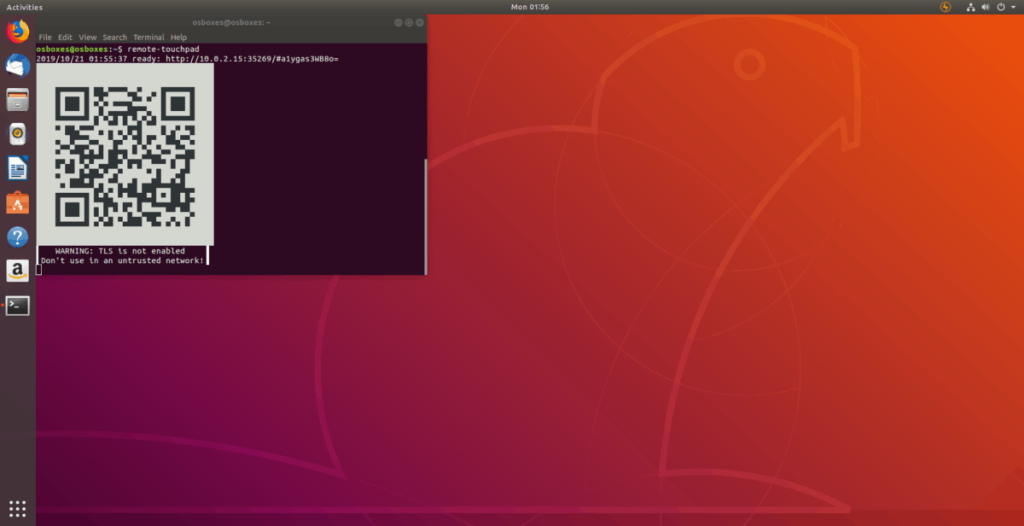
Use o smartphone como um touchpad
Usar o Touchpad remoto para controlar seu PC Linux é bastante simples. Para usar o telefone como um mouse, basta arrastar no touchpad com o dedo e tocar para clicar. Abra o teclado para inserir texto remotamente tocando no ícone do teclado.
Controles de mídia
O touchpad remoto possui controles de mídia integrados que você pode usar para pausar remotamente a reprodução de mídia, pular músicas e ajustar o volume.
Para pular músicas, toque nos botões voltar ou avançar. Para pausar, toque nos botões reproduzir / pausar. Por último, para ajustar o volume remotamente, toque em qualquer um dos botões de volume.
Controle computadores em sua rede com facilidade usando o KontrolPack. Conecte e gerencie computadores com diferentes sistemas operacionais sem esforço.
Você quer executar algumas tarefas repetidas automaticamente? Em vez de ter que clicar em um botão várias vezes manualmente, não seria melhor se um aplicativo
O iDownloade é uma ferramenta multiplataforma que permite ao usuário baixar conteúdo sem DRM do serviço iPlayer da BBC. Ele pode baixar vídeos no formato .mov
Temos abordado os recursos do Outlook 2010 em muitos detalhes, mas como ele não será lançado antes de junho de 2010, é hora de dar uma olhada no Thunderbird 3.
De vez em quando, todo mundo precisa de uma pausa. Se você está procurando um jogo interessante, experimente o Flight Gear. É um jogo multiplataforma de código aberto e gratuito.
O MP3 Diags é a ferramenta definitiva para corrigir problemas na sua coleção de áudio musical. Ele pode marcar corretamente seus arquivos MP3, adicionar capas de álbuns ausentes e corrigir VBR.
Assim como o Google Wave, o Google Voice gerou um burburinho em todo o mundo. O Google pretende mudar a forma como nos comunicamos e, como está se tornando
Existem muitas ferramentas que permitem aos usuários do Flickr baixar suas fotos em alta qualidade, mas existe alguma maneira de baixar os Favoritos do Flickr? Recentemente, viemos
O que é Sampling? Segundo a Wikipédia, “É o ato de pegar uma parte, ou amostra, de uma gravação sonora e reutilizá-la como um instrumento ou
O Google Sites é um serviço do Google que permite ao usuário hospedar um site no servidor do Google. Mas há um problema: não há uma opção integrada para fazer backup.



![Baixe o FlightGear Flight Simulator gratuitamente [Divirta-se] Baixe o FlightGear Flight Simulator gratuitamente [Divirta-se]](https://tips.webtech360.com/resources8/r252/image-7634-0829093738400.jpg)




